- Home »
- Membuat Database dan Table pada MS.SQL Server 2000
Membuat Database "DB_Mahasiswa" di Ms. SQL Server 2000
1.Jalankan Service Manager, Start
2.Jalankan Enterprise Manager
3.Letakkan kursor pada salah satu Server , lalu klik Databases,
4.Buat sebuah database baru dengan cara klik menu Action > New Database.
5.Beri nama “DB_Mahasiswa”. Anda sudah memiliki satu database dengan nama “DB_Mahasiswa”
Membuat Table “Table_Mahasiswa” pada Database “DB_Mahasiswa”
1.Klik menu Tools > SQL Server Query Analyzer
2.Ketikan script berikut :
CREATE TABLE Table_Mahasiswa (
kode int IDENTITY (1, 1) NOT NULL ,
nama varchar (50) NULL ,
alamat varchar (50) NULL )
INSERT INTO Table_Mahasiswa (nama, alamat) VALUES ( "Tommy","Jakarta" )
INSERT INTO Table_Mahasiswa (nama, alamat) VALUES ( "Hanhan","Bogor" )
INSERT INTO Table_Mahasiswa (nama, alamat) VALUES ( "Eci","Jakarta" )
3.Lalu Tekan F5. Anda sudah memiliki table “Table_Mahasiswa” di database “DB_Mahasiswa” dengan 3 data record di dalamnya
Membuat Data Source Name (DSN) baru
1.Explore ke dalam Control Panel > Administration Tools > Data Source (ODBC)
2.Klik Tab System DSN > Add…
3.Pilih SQL Server > Finish
4.isikan sebagai berikut:
Name : dsn_DB_Mahasiswa
Server : [nama_server] – isikan sesuai dengan nama server pada SQL Server manager
Next…
How should SQL server verify the authenticity of the login ID ?
With windows NT authentication using the network login ID
Next…
Change the default database to : DB_Mahasiswa
Next…
Finish.
Memuat User Interface di VB 06
1.Buat sebuah Standard EXE pada VB.6
2.Klik menu Project > Components
3.Beri tanda cek pada Microsoft ADO data Control 6.0 (OLED dan Microsoft DataGrid Control 6.0, klik OK
4.Klik ganda Adodc pada General Toolbox
5.Klik kanan Adodc1 pada Form, lalu klik ADODC Properties
6.Isikan property pages sebagai berikut:
Klik Tab General
Use ODBC data Source Name : dns_DB_Mahasiswa
Klik Tab RecordSource
Command Type : 1 – adCmdText
Command text(SQL) : SELECT * FROM Table_Mahasiswa
OK
7.Klik ganda DataGrid pada General Toolbox
8.Isikan pada Properties – Datagrid1 sebagai berikut:
DataSource: Adodc1
9.Tekan F5, jika Datagrid1 terisi 3 data, itu artinya koneksi database berhasil.
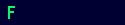



ok nih
BalasHapusthanks...
BalasHapus